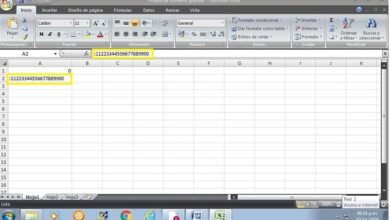Til Windows Klembord naar een nieuw niveau met Clipdiary
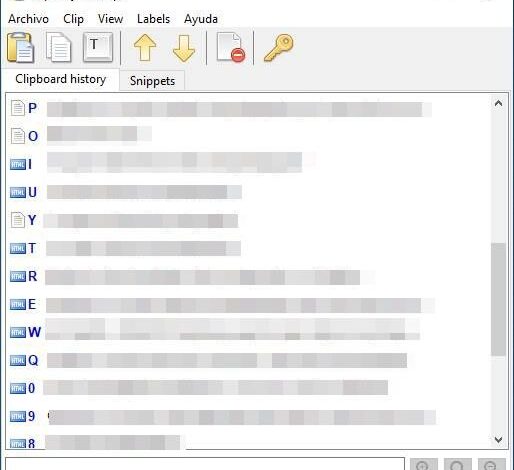
Sneltoetsen besparen ons veel tijd en daarom gebruiken we ze heel vaak. Sommige zijn al zo in ons geïntegreerd dat we ze zelfs als synoniemen zouden kunnen gebruiken. Wie heeft nog nooit "ctrl + z" gezegd in plaats van "ongedaan maken"? Een ander voorbeeld is degene die het paar "ctrl + c" en "ctrl + v" vormt waarmee we informatie naar het klembord sturen. Vandaag gaan we kijken hoe we dit Windows-hulpprogramma kunnen verbeteren met het programma Clipdagboek .
Hoewel deze native Windows-tool sinds de eerste release is verbeterd, is het nog steeds een goed idee om alternatieven te vinden voor de presse - papiers . Een daarvan is Clipdiary, dat ons leven gemakkelijker zal maken dankzij de mogelijkheden die het ons biedt. Als u echter, voordat u dit programma start, wilt zien waar het klembord zich in Windows 10 bevindt, hoeft u alleen maar op de snelkoppeling "start + v" te drukken en de geschiedenis met uw laatste bezuinigingen verschijnt.
Ontdek de clip
De interface is verdeeld in vier gebieden en hoewel het ontwerp een beetje oud is, is alles helder en schoon. Bovenaan hebben we de menubalk die het bestand bevat, de klem , weergave, labels en hulp. Net hieronder hebben we de pictogrammen die zijn gewijd aan de meest voorkomende functies. Hieronder zien we de geschiedenis van al onze bezuinigingen. De onderste balk is bestemd voor de zoekmachine, waardoor we snel en gemakkelijk de naar het klembord gekopieerde elementen kunnen ophalen.
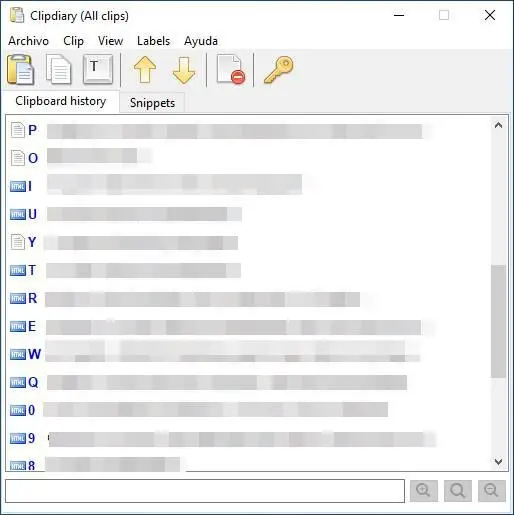
Een van de voordelen van Clipdiary is dat het een hoge mate van personalisatie . In het menu "bestand" kunt u het venster "opties" openen en de algemene elementen aanpassen (het programma starten of minimaliseren), evenals het uiterlijk van de interface of de snelkoppelingen.
Daarnaast kunt u de database die de beheert aanpassen coupes . Met dit bestand kunnen we de geschiedenis van het klembord herstellen, dat standaard 50 items bevat. Met zoveel items hoeft u zich geen zorgen te maken over het herstellen van verwijderde items van het klembord, omdat ze er altijd zullen zijn.
Als u een reservekopie van het bestand wilt maken, hoeft u alleen maar de map waarin het zich bevindt te openen en het naar een reservekopieapparaat te kopiëren. Dit doe je via de knop "Map openen" onder "Wachtwoord instellen"
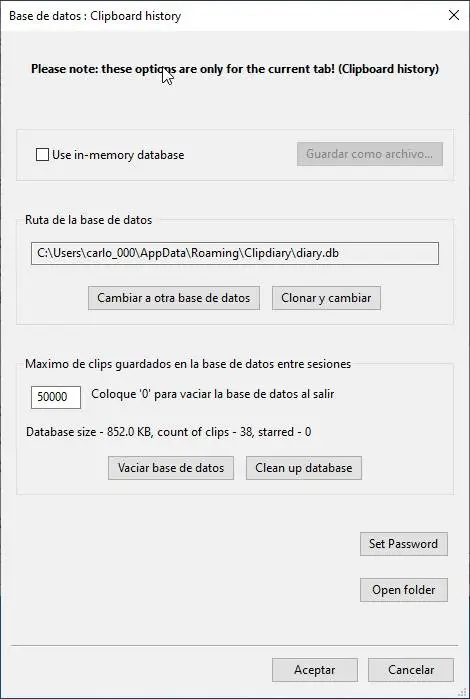
Clipdiary draagt zorg voor uw privacy en stelt u daarom in staat uw database te beveiligen met een wachtwoord. Als u ervoor kiest om de fichier , faites wees voorzichtig, want het programma kan langzamer werken - vooral bij grote databases - en je zult het wachtwoord niet kunnen herstellen als je het verliest.

Wat Clipdiary zo handig maakt
Eenmaal geïnstalleerd en gemonteerd in het systeemvak, hoeft u alleen de sneltoets "Ctrl + d" voor Windows te gebruiken om het scherm op het bureaublad te starten en zo de presse - papiers .
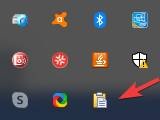
Wanneer u de gebruikersinterface ziet, kiest u de slice die u nodig heeft en voert u een van de drie beschikbare alternatieven uit: plakken en plak in het actieve venster, plak in het klembord of typ. Deze laatste optie heeft hetzelfde resultaat als de eerste, maar simuleert, met animatie, dat de tekst op dit moment wordt geschreven.
Clipdiary slaat niet alleen al uw knipsels op, maar helpt u ook om gerer . Wanneer we een item in de geschiedenis selecteren, verschijnt een zwevend scherm met verschillende informatie: volledige tekst, datum van aanmaak of gebruikte applicatie. In het geval van een afbeelding biedt het programma een preview.
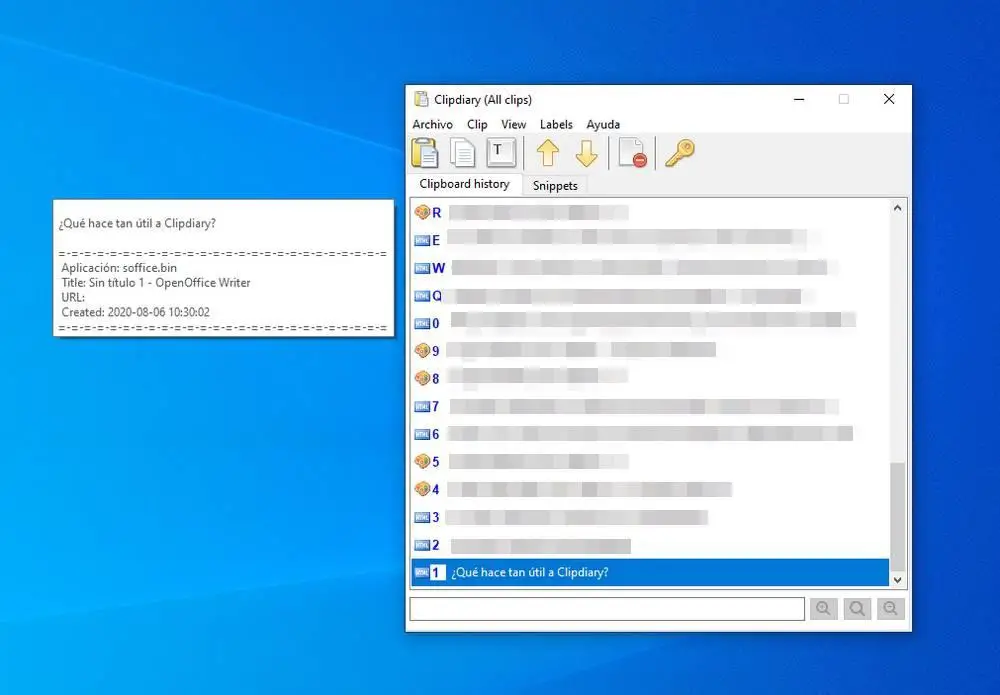
Om een betere controle te hebben over de beschikbare sneden, wordt een reeks labels meegeleverd waarmee u: catalogus de clips: ster, belangrijk, professioneel en persoonlijk. Deze functie wordt aangevuld met het menu "bekijken". Daar kunnen we de vermeldingen filteren op het label, zodat we alleen de eerder gedifferentieerde items zien.
Naast het weergeven van denominaties op label, kunnen we ze ook op aantal denominaties weergeven. Het programma maakt het mogelijk om alle beschikbare of alleen de eerste honderd of duizend weer te geven. Deze optie is erg handig omdat, zoals we eerder zagen, de database standaard 50 items bevat.
Een andere optie om onze knipsels te vinden, is door de zoekbalk onder aan de interface te gebruiken. Als we ons een woord herinneren van de snit die we zoeken, Clipdagboek zal het voor ons onderzoeken.
Als u een zeer ervaren toetsenbordgebruiker bent en snel aan de slag moet, zult u het op prijs stellen te weten dat vrijwel alle functies van Clipdiary hun corresponderende toetsencombinatie hebben en dit kan worden gewijzigd in de programma-instellingen. Bovendien kunt u hiermee ook het gebruik van de muis aanpassen.
Hoe Clipdiary te downloaden
De versie die beschikbaar is op de website is een proefversie, maar deze is 60 dagen volledig functioneel. U hoeft uw gegevens of een betaalmiddel niet in te voeren om van de voordelen van dit programma te genieten tot het moment van de definitieve aankoop.
Bij het installeren van het programma zal de wizard u helpen en we raden u aan aandacht te besteden aan de configuratie van snelkoppelingen. Als u op dit punt in het proces wat tijd doorbrengt, bespaart u tijd wanneer u ermee werkt. U kunt er zeker van zijn dat er geen software van derden wordt gedownload of dat u ongewenste advertenties moet accepteren.
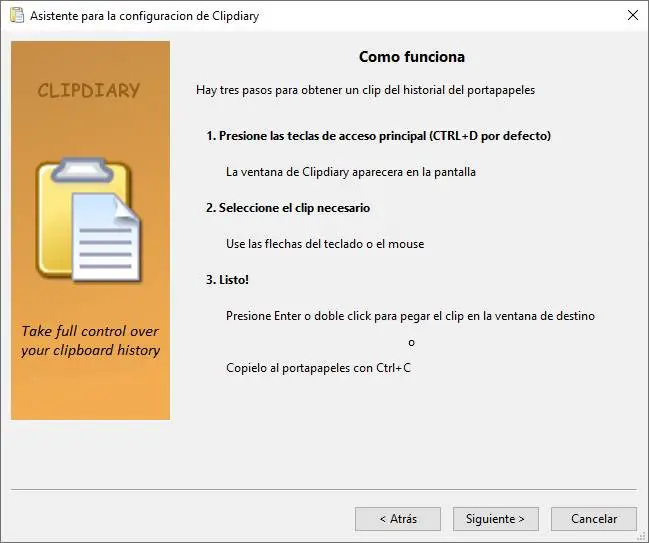
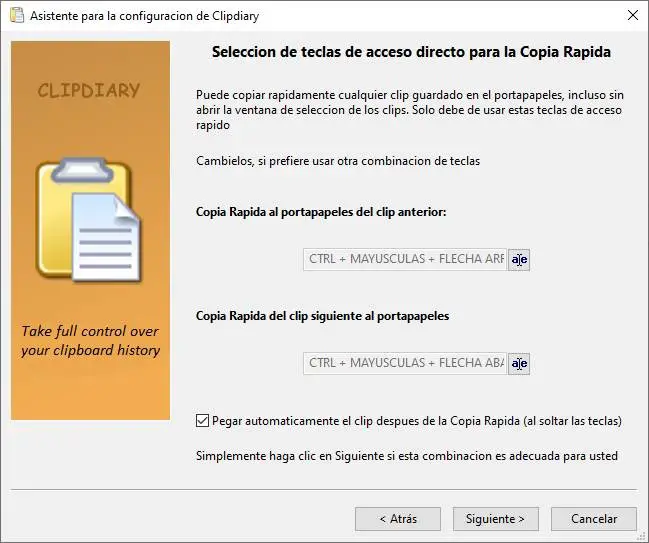
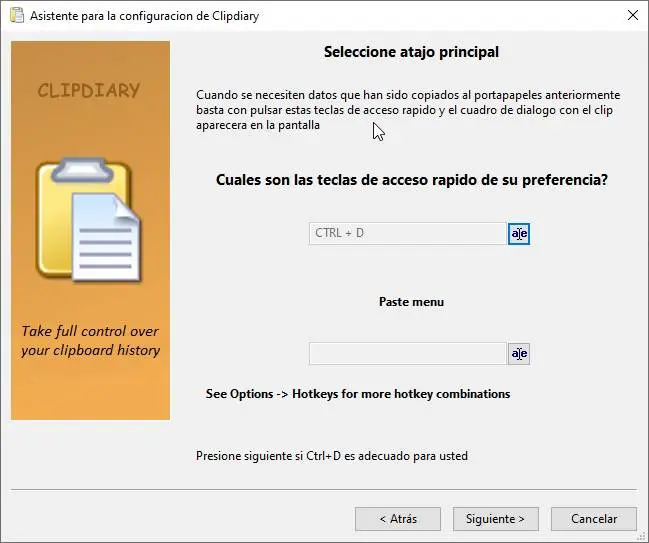
Als je denkt dat Clipdiary nuttig voor je is, kun je de thuisversie kopen voor $ 19,99 of $ 39,99 als je het op vijf computers wilt gebruiken. De professionele licentie kost $ 29,99, wat neerkomt op $ 10, afhankelijk van de gekochte hoeveelheid. Clipdiary is echter helemaal gratis als je aan de volgende voorwaarden voldoet: gebruik het op een privécomputer, heb een gezinsinkomen van minder dan $ 1 per maand, of je bent een non-profitorganisatie.
Download uw proefversie van Clipdiary rechtstreeks van hun Site web .
Andere manieren om uw klembord te beheren
Clipdiary is een zeer nuttig programma, maar het kan zijn dat u het moet aanschaffen, tenzij u in aanmerking komt voor een gratis licentie. Dit soort beperkingen hebben de neiging om te voorkomen dat gebruikers nieuwe software proberen zodra ze vroeg of laat moeten betalen. Voor dit soort mensen bieden we drie volledig gratis opties.
Hetzelfde, eenvoud en gratis
Met deze gratis en open source applicatie kun je je klembord beheren, zelfs als het geen labels heeft. Het belangrijkste voordeel ten opzichte van Clipdiary is dat gebruikers verbinding kunnen maken en elkaars klemborden kunnen gebruiken. De veiligheid van alle netwerkcomponenten wordt gegarandeerd door de versleuteling van de verzonden gegevens. En een bijkomend voordeel is dat het draagbaar is, zodat u geen ruimte op uw harde schijf hoeft in te nemen.
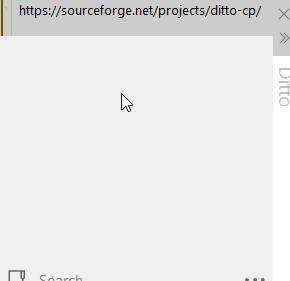
Bezoek de Site web om het programma te downloaden en de prestaties van uw klembord te verbeteren.
CopyQ, open source en beter ontwerp
Cross-platform en met een veel mooiere gebruikersinterface, valt CopyQ op als een meer up-to-date applicatie dan Clipdiary. Hiermee kunt u uw klembord beheren met dezelfde functies als Clipdiary, behalve de database. Als u CopyQ gebruikt, kunt u geen reservekopie van dit bestand maken.
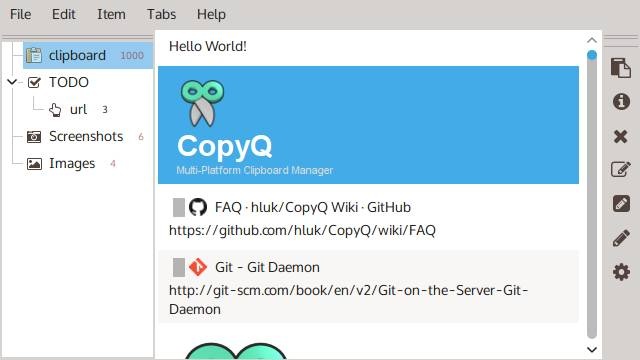
Vind jouw exemplaar op hun pagina GitHub .
1Clipboard
Het eerste dat opvalt aan deze gratis tool, is dat je het klembord via Google op meerdere computers kunt synchroniseren, hoewel het offline kan worden gebruikt. De tool is ontworpen zonder de vele hulpprogramma's van de vorige opties. 1Clipboard beperkt het zoeken naar uw clips tot drie criteria: tekst, datum of afbeelding. En als u wilt, kunt u in plaats van labels de uitsnijdingen die u kiest markeren.
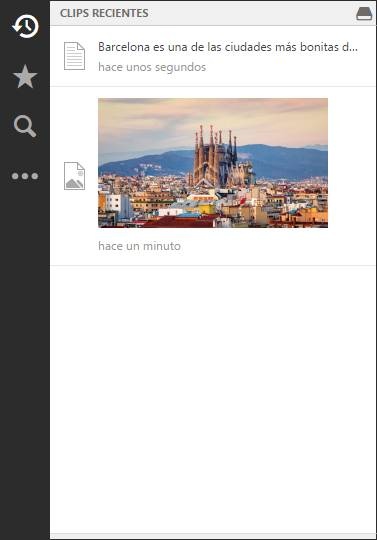
Kies de eenvoudigste en meest visueel aantrekkelijke optie door naar zijn . te gaan pagina d ' welkom .